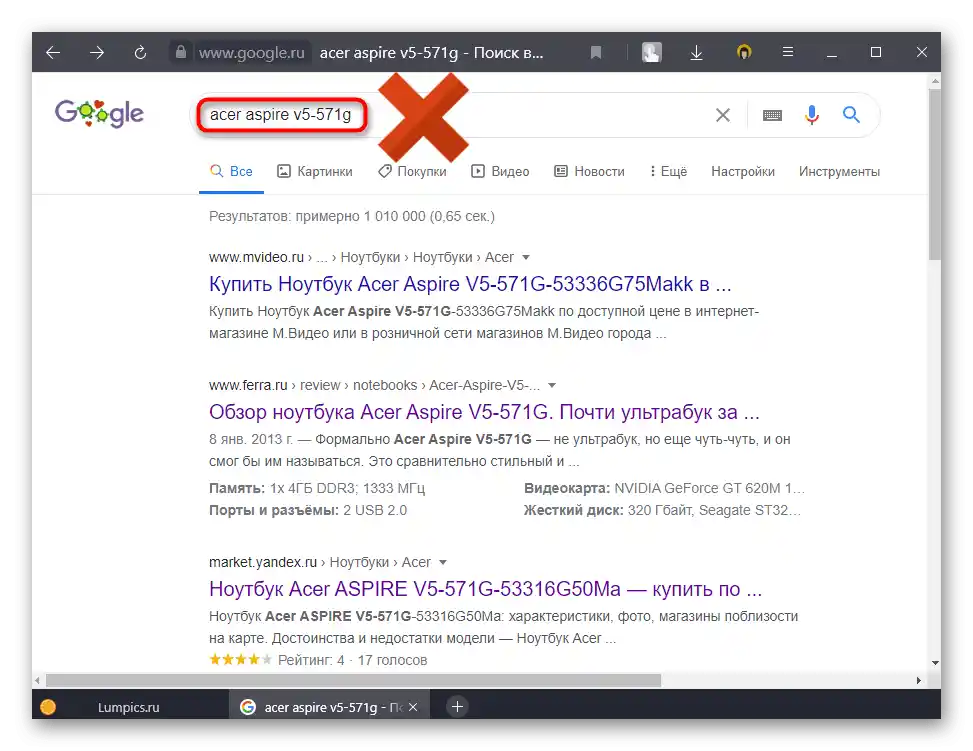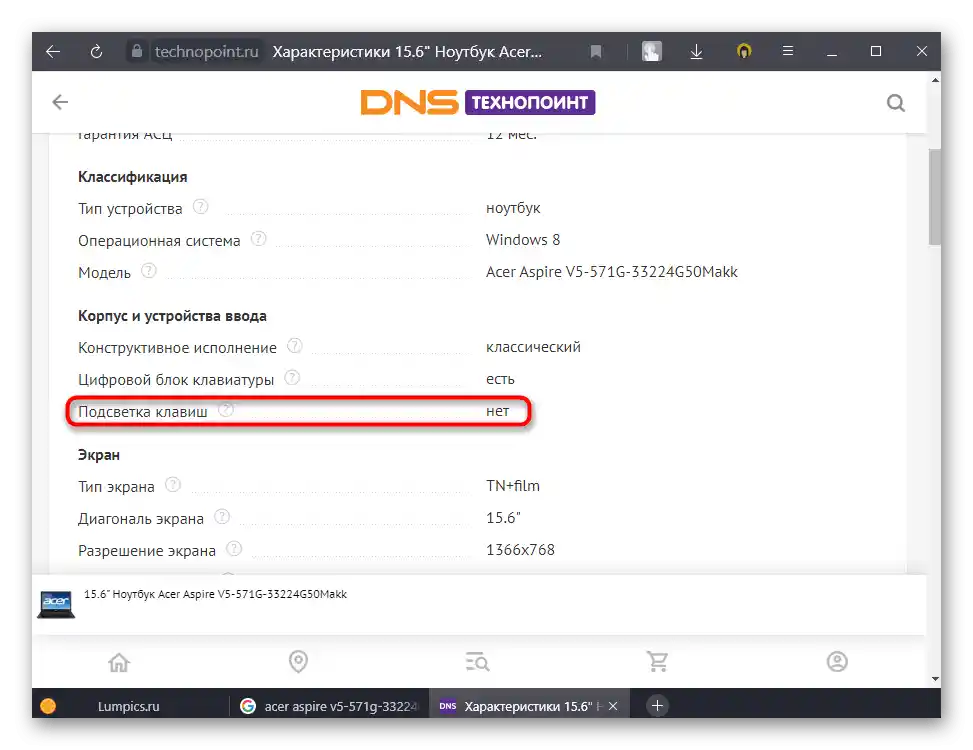المحتوى:
أزرار تشغيل الإضاءة الخلفية
في العديد من اللابتوبات الحديثة من Acer، وخاصة في الفئات المتوسطة والعالية، تأتي لوحة المفاتيح مزودة بإضاءة خلفية. تُستخدم نفس الأزرار تقريبًا في جميع هذه اللابتوبات لتشغيلها أو إيقافها.
- في السلاسل المخصصة للألعاب، مثل Acer Nitro، قد يتم تخصيص زرين للتحكم في السطوع. لتشغيلها، اضغط على Fn + F10، وهذه المجموعة نفسها مسؤولة عن زيادة مستوى السطوع. Fn + F9، بالمقابل، تقلل المستوى أو توقفها تمامًا. في بعض هذه اللابتوبات، قد تكون المسؤولية عن تشغيلها وضبطها فقط على Fn + F9!
- في سلسلة Swift ومعظم السلاسل الأخرى، غالبًا ما يتم استخدام مجموعة المفاتيح Fn + F8.
- في بعض اللابتوبات المدمجة، هناك خيار غير قياسي. في المثال أدناه، ترى أنه قد تكون هناك حرف لاتيني U، والتي تتطلب، بالطبع، الضغط عليها مع زر Fn.
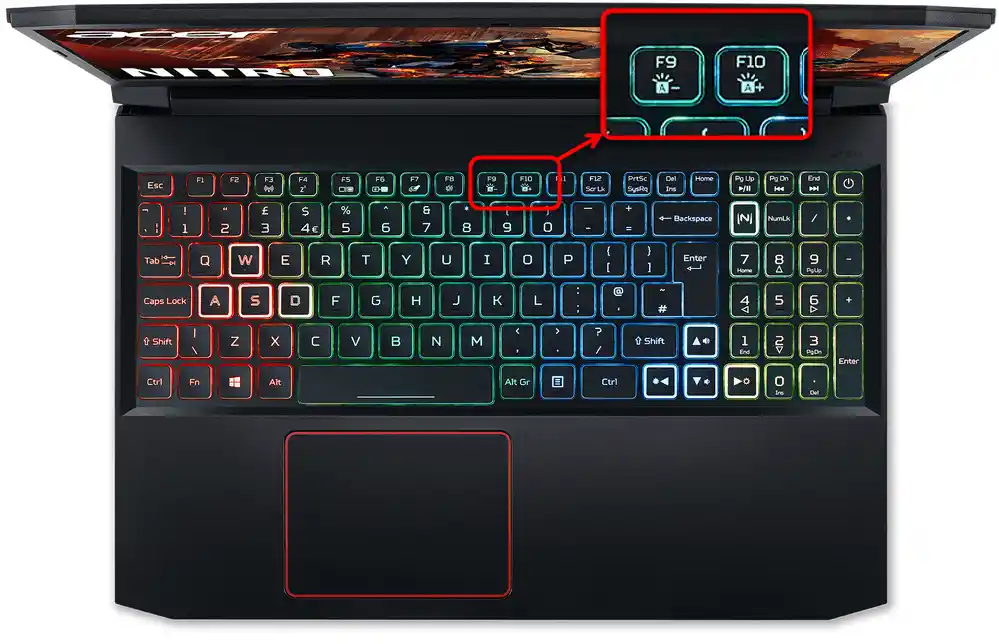
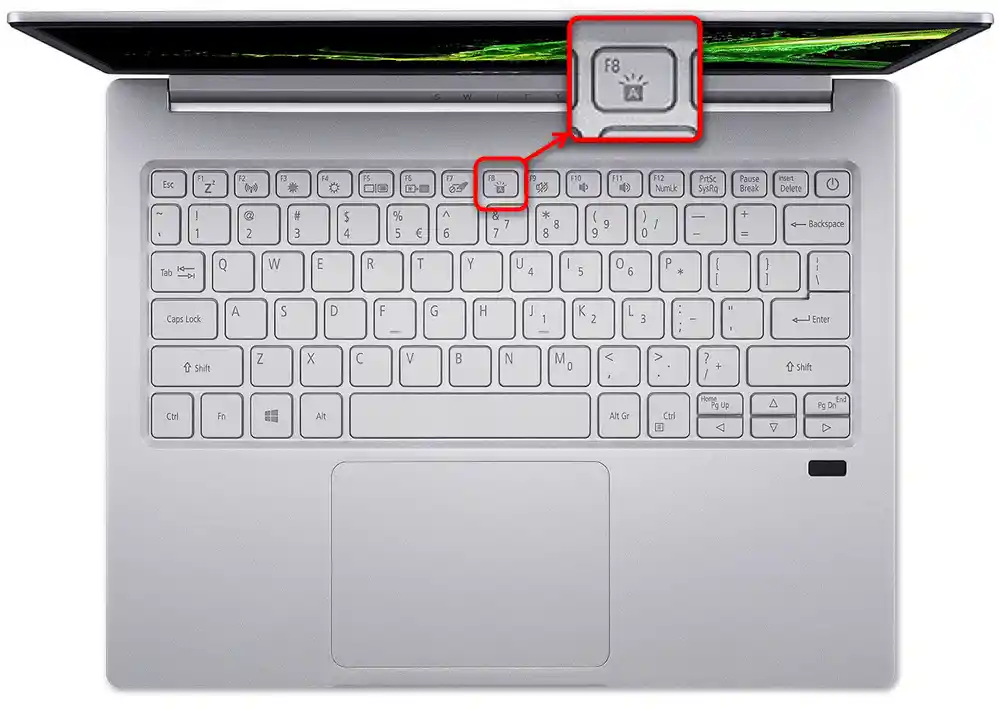
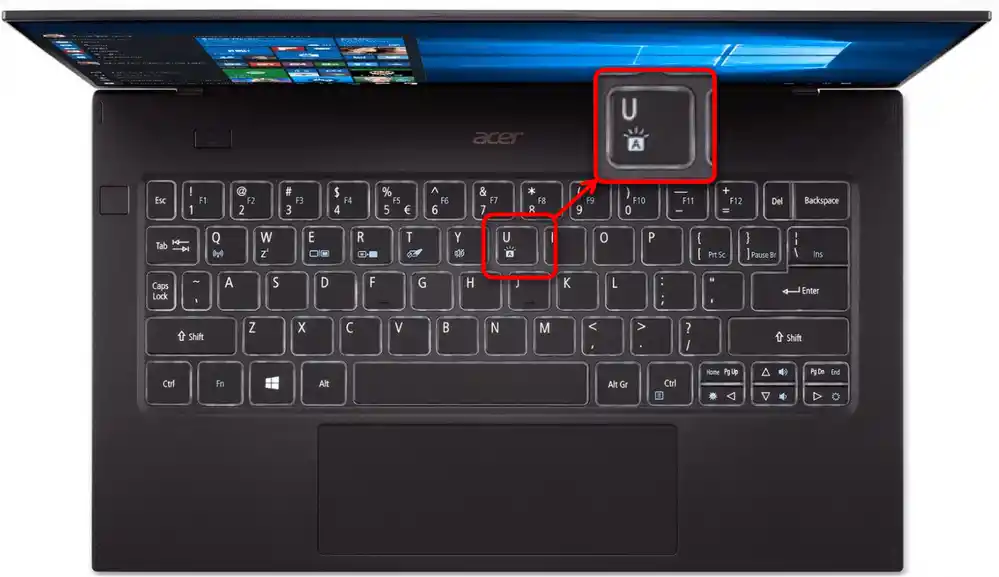
إذا لم تناسبك أي من هذه المجموعات، تحقق من لوحة المفاتيح بحثًا عن رمز خاص بحرف A على مفاتيح أخرى (يمكنك رؤية أيقونتها في جميع الصور أعلاه - فهي متطابقة للابتوبات Acer المزودة بإضاءة خلفية). من المحتمل أنك ستحتاج إلى الضغط عليها مع Fn.
لتجنب الضغط على زر Fn لتشغيل الإضاءة الخلفية واستخدام ميزات أخرى في صف F، المرسومة على كل مفتاح، يمكنك تحويل قيمتها من وظيفية إلى وسائط متعددة. لاحظ أن هذا ينطبق على جميع صفوف F، وأنه في المستقبل، إذا كنت ترغب في الضغط على F9 في أي لعبة أو برنامج، ستحتاج إلى الضغط على Fn + F9، وإلا ستقوم فقط بتشغيل/إيقاف الإضاءة الخلفية، لكن البرنامج لن يعتبر ذلك كضغط على F9. يتم تغيير هذا الخيار من خلال BIOS، اقرأ المزيد في القسم التالي من المقالة.
التحكم في الإضاءة الخلفية
لا يمكن التحكم في الإضاءة الخلفية المفعلة في جميع لابتوبات Acer.بالطبع، تقريبًا في كل مكان لديها مستويان من السطوع على الأقل، يتغيران بالضغط المتكرر على الزر المسؤول عن الإضاءة الخلفية. ومع ذلك، هذا هو كل شيء في الغالب. النماذج المكتبية والتجارية لا تتضمن ألوانًا مختلفة، ولكن غالبًا ما يمكن تغيير مدة الإضاءة الخلفية - حيث تنطفئ الإضاءة تلقائيًا بعد بضع ثوانٍ (عادةً 30) عندما لا يضغط المستخدم على أي من الأزرار. يمكن جعلها نشطة بشكل دائم في BIOS، وسنشرح ذلك لاحقًا.
يتميز قطاع الألعاب بمرونة أكبر وتحكم فيها. على سبيل المثال، يمكن استخدام تطبيق PredatorSense على جهاز Acer Predator، حيث يتم ضبط مناطق الإضاءة الخلفية والألوان في أحد الأقسام. ومع ذلك، يمكن تغيير مدة الإضاءة الخلفية فقط في BIOS، ويتم ذلك كما يلي:
- أعد تشغيل الكمبيوتر المحمول وعند ظهور شعار Acer، اضغط عدة مرات على الزر F2 للدخول إلى BIOS.
- انتقل إلى علامة التبويب "Main" وابحث عن خيار "Keyboard Lightning Timeout". اضغط عليه Enter وقم بتغيير القيمة إلى "disabled". بذلك ستزيل عداد الوقت الذي بعده يتم إيقاف الإضاءة الخلفية تلقائيًا عند عدم استخدام لوحة المفاتيح.
- لكل من يرغب في تغيير قيمة مفاتيح F من الوظائف إلى الوسائط المتعددة عبر BIOS، وبالتالي التحكم في الإضاءة الخلفية وغيرها من الميزات دون استخدام الزر Fn، يجب العثور على خيار "Function key behavior" في نفس القائمة، والضغط عليه Enter وتغيير القيمة إلى "Multimedia Key".
- احفظ التغييرات واخرج من BIOS بالضغط على الزر F10.
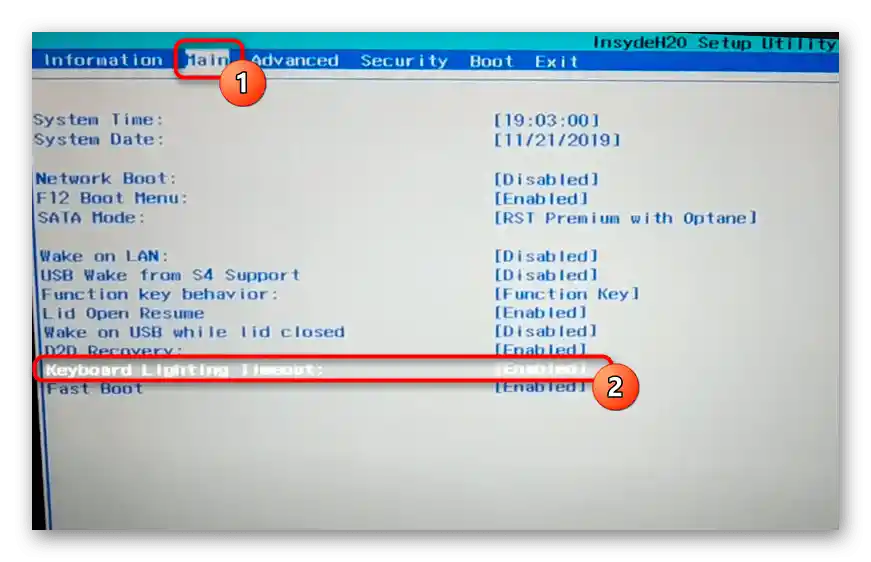
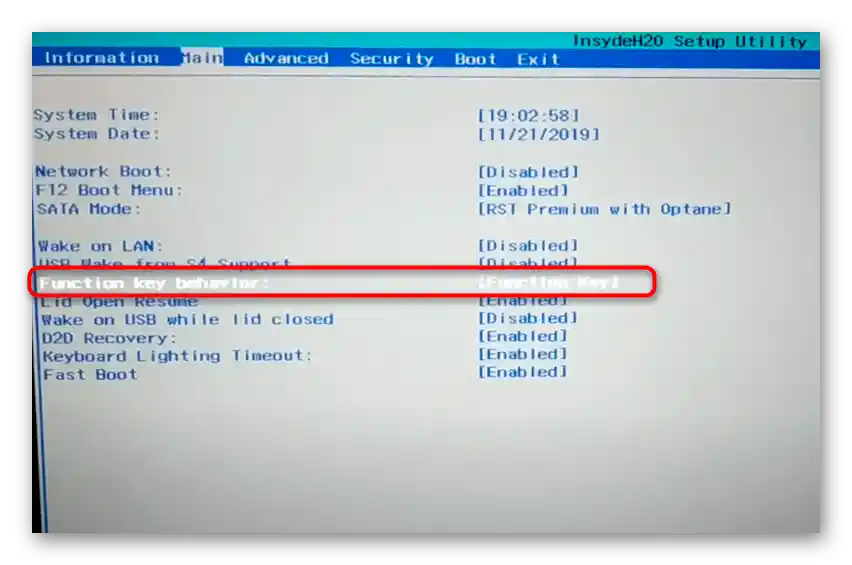
إذا لم تجد خيارات تعطيل مؤقت الإضاءة الخلفية للوحة المفاتيح في BIOS، فهذا يعني أن جهازك لا يسمح بإزالة هذا القيد، ولا يمكنك تغيير هذه الإعدادات بأي شكل من الأشكال! ومع ذلك، في بعض الحالات، قد يساعد تحديث BIOS - هناك احتمال أن يكون لديك إصدار قديم جدًا من BIOS، حيث لم يكن هذا الخيار موجودًا بعد، ولكنه أضيف في إصدار لاحق. يمكنك تنزيل أحدث إصدار من BIOS من الموقع الرسمي عبر الرابط أدناه. في عناوين التحديثات، مكتوب ما هي التغييرات التي تحتوي عليها.
انتقل إلى صفحة الموقع الرسمي لشركة Acer لتنزيل تحديث BIOS
نذكركم أنه في حالة فشل تحديث BIOS، قد تفقدون قدرة الكمبيوتر المحمول على العمل تمامًا! قوموا بذلك على مسؤوليتكم الخاصة وفقط عند الحاجة. يوجد دليل حول هذا الموضوع على الرابط التالي.
اقرأ أيضًا: تحديث BIOS على الكمبيوتر المحمول Acer
في بعض طرازات Acer، لا توجد إضاءة على مفتاح المسافة. هذه ليست عيبًا يتطلب استبدال الجهاز أو إصلاحه، وليست مصباح LED محترق، بل هي ميزات تصميم.
تحديد وجود الإضاءة في الكمبيوتر المحمول
يطرح العديد من المستخدمين سؤالًا حول سبب عدم عمل المفاتيح القياسية لتشغيل الإضاءة، ورسم رموز مختلفة عليها. يحدث هذا بشكل متكرر خاصة مع أولئك الذين يختارون الكمبيوتر المحمول عبر الإنترنت ويرون الإضاءة في الصور، ولكن في الواقع لا توجد.
تتعلق الحالة المذكورة دائمًا تقريبًا بعدم معرفة المشتري بأن أي سلسلة من أجهزة الكمبيوتر المحمولة تحتوي على العديد من الأنواع والنماذج. تختلف هذه النماذج ليس فقط في "المكونات"، وحجم الشاشة، واللون، ولكن أيضًا في وجود/عدم وجود الإضاءة. لذلك، من المهم معرفة الطراز الدقيق والكامل للكمبيوتر المحمول، ومن ثم، بناءً على هذا الاسم، معرفة ما إذا كان يحتوي على إضاءة. يمكن القيام بذلك على النحو التالي:
- باستخدام المقالة في الرابط أدناه، حدد الطراز الدقيق لجهاز Acer الخاص بك. سيساعدك في ذلك الطرق 1، 3، 5.
لمزيد من التفاصيل: كيف تعرف اسم الكمبيوتر المحمول الخاص بك
- باستخدام الموقع الرسمي لشركة Acer، ابحث عن هذا الطراز هناك. انقر على الرابط أدناه للانتقال إلى نسخته باللغة الروسية.
- اضغط على زر العدسة المكبرة واكتب الاسم الدقيق هناك.
- بعد الإدخال، اضغط على Enter أو اختر الخيار المناسب لك من القائمة المنسدلة أثناء العملية.
- يرجى ملاحظة أن نتائج البحث قد تكون متعددة! في المثال أدناه، تختلف بالأرقام الأخيرة، وستحتاج إلى معرفة الاسم الدقيق.لذلك يمكنك العودة إلى الخطوة 1 من هذه التعليمات والبحث بعناية أكبر عن اسم الطراز.
- بعد تحديد الاسم الكامل، انقر على المطابقة، ثم قم بالتمرير لأسفل قليلاً وابحث عن قسم "أجهزة الإدخال". بداخله سيكون هناك بند "إضاءة لوحة المفاتيح".
- يمكنك القيام بنفس الشيء من خلال محرك البحث. اكتب الاسم الكامل للابتوب هناك. في لقطة الشاشة أدناه، يظهر كيف يجب أن يبدو الطلب الصحيح:
- افتح أيًا من النتائج الأولى لمتاجر الإنترنت، انتقل إلى قسم مواصفات الجهاز وابحث عن بند "إضاءة المفاتيح". إذا لم تكن هذه المعلومات موجودة في موقع واحد، ابحث في موقع آخر.
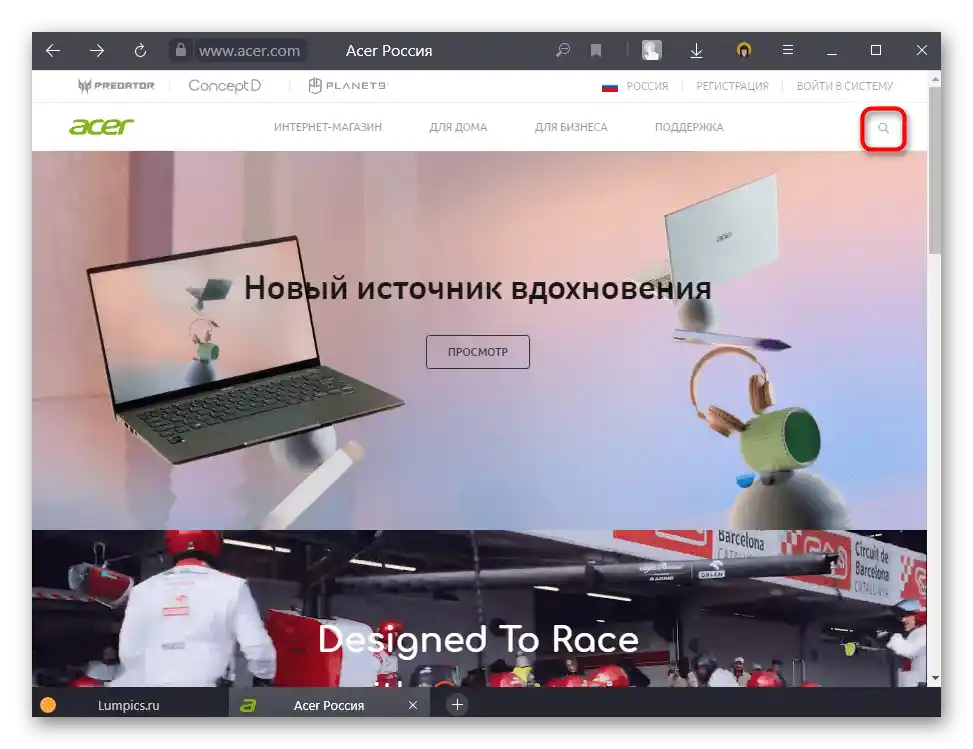
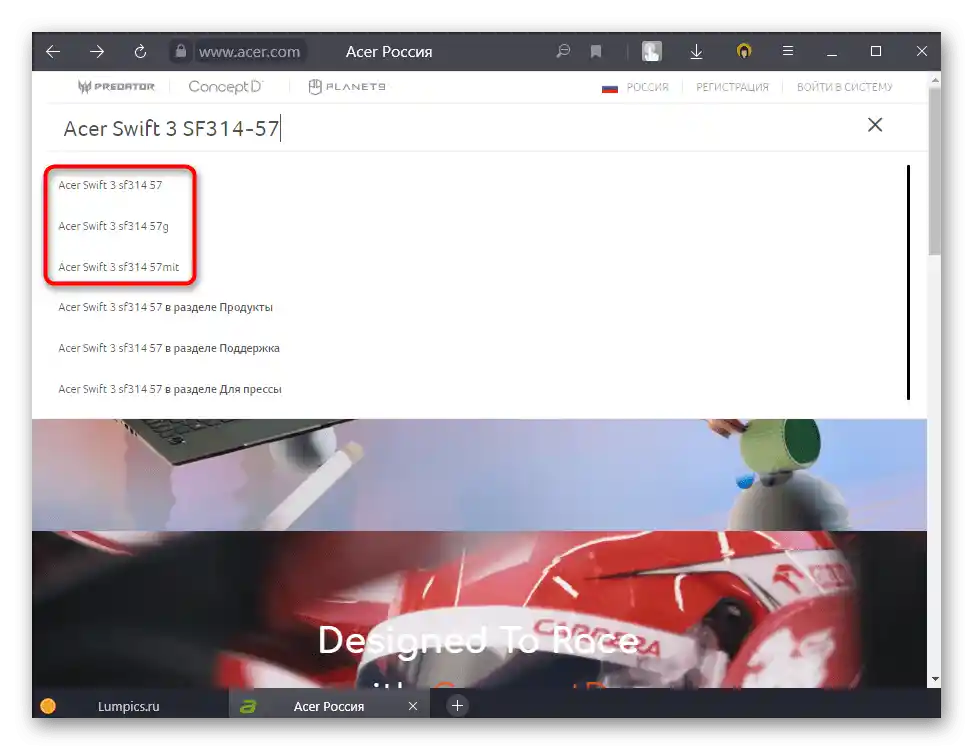
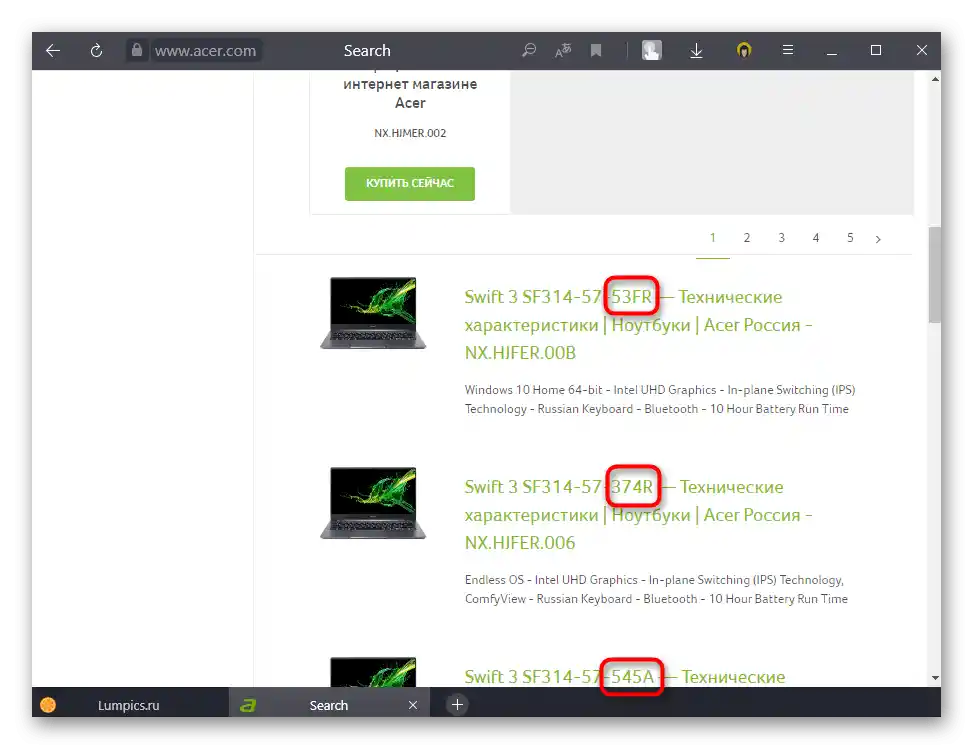
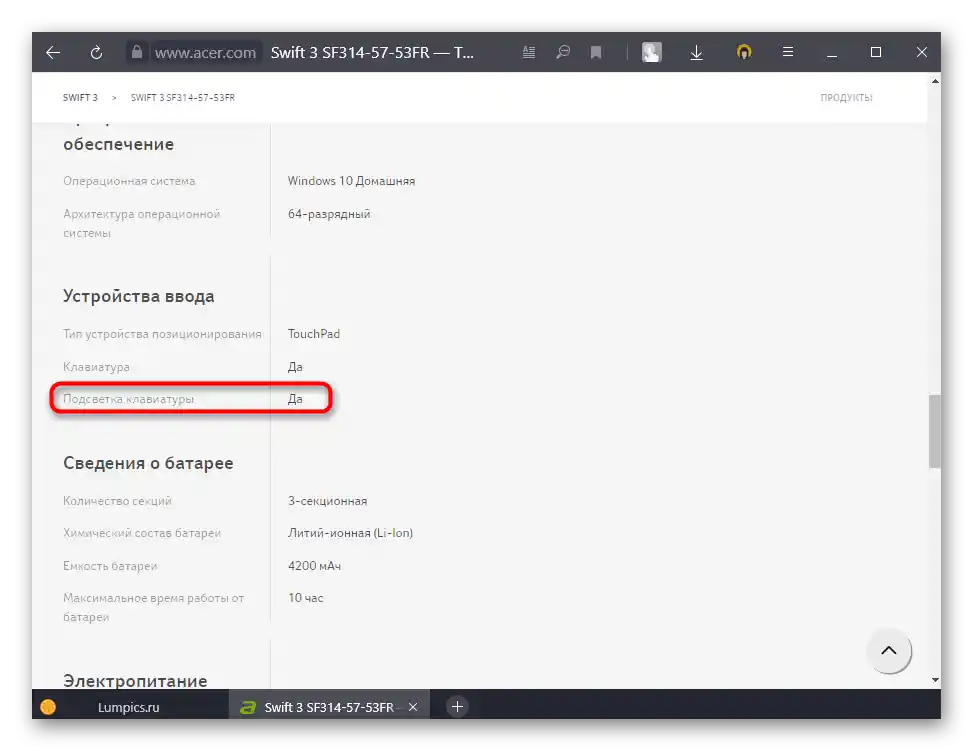
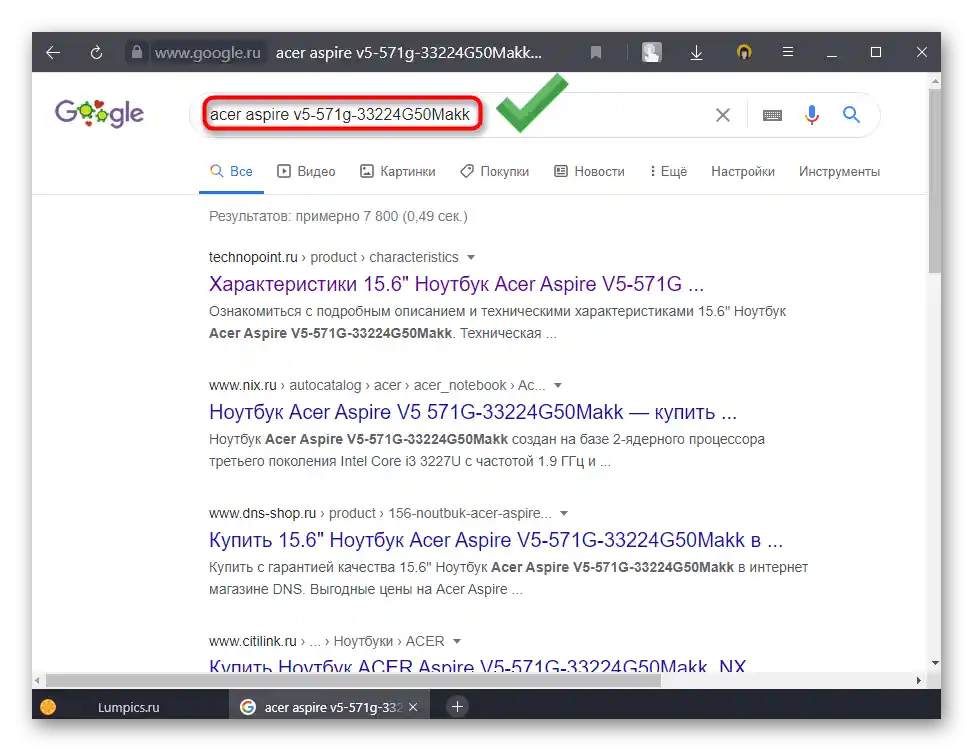
وكيف يبدو — غير صحيح: